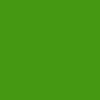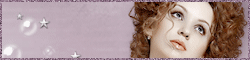Tutorial original aqui
(©Animabelle Tutoriels – Octubre 2015)
------------------------------------------------
Es una creación personal. Cualquier parecido con otro tutorial será pura coincidencia.
Está estrictamente prohibido reproducirlo o distribuirlo sin el permiso escrito de Animabelle
Está prohibido modificar los tubes, cambiarles el nombre y quitar la firma, así como exponer
los tubes en blogs o en vuestros sitios
No se pueden repartir en grupos de reparto de material, o hacer un banco de imágenes,
Así como utilizarlos con fines lucrativos.
Gracias por respetar el trabajo de Animabelle, y el de las personas que hacen los tubes
No dudes en contactar con Animabelle si hay algún problema con el tutorial
Tanto sus tutoriales como mis traducciones están protegidos en Twi
Material
1 Tube Animabelle (no proporcionado)
Pinceles
1 paño con selecciones en Canal Alpha
Nota de Animabelle:
Hay blogueros irrespetuosos y deshonestos que roban los tubes que hay en los materiales.
Algunos se renombran y se convierten al formato png para exponerlos y que se puedan descargar en sus blogs.
Con el fin de proteger su trabajo, Animabelle ha decidido no incluir sus tubes en el material.
Las personas honestas comprenderán su decisión. Gracias por entenderlo
Consejo importante: No descarguéis tubes de estos blogs, pues la mayor parte de ellos han sido robados.
Asegúrate siempre de que los tubes llevan la firma de sus autores. Gracias
Filtros
<I.C. NET Software> Unlimited 2
VM Instant Art
[AFS IMPORT]
I-Decay
Borduremania (en el material)
Puedes usar la página de filtros de Renée (con su permiso) ![]()
Este tutorial ha sido realizado con el Psp X6, pero puede ser realizado con otras versiones
Si quieres puedes ayudarte de la regla para situarte en la realización del tutorial
Marcador (Arrastra con el raton)

1
No dudes en cambiar los modos de capas en función de los tubes y de los colores que uses
Guarda tu trabajo de contínuo
Trabaja siempre con copias de los tubes, mist y Paño con las selecciones en canal alpha
En el material doble clic sobre el preset (Glass_Animabelle_DMUF.f1s)
Se instalará automáticamente en el filtro Eye Candy 5
Abrir el material conforme lo vayas necesitando
Elegir 3 colores en armonía con vuestro tube principal
Color 1 en el Primer Plano(claro)
Color 2 en el Segundo Plano (más oscuro y sostenido)
Color 3 para las sombras
Aquí los colores que ha usado Animabelle
Color 1 #f8d8c1
|
Color 2 #459812
|
Color 3 #c14616
|
En el archivo con el material
Abrir el paño con las selecciones en Canal Alpha_(Alpha_DMUF_Animabelle_.pspimage)
Esta capa tiene 3 selecciones que os permitirán hacer el tutorial
Ventana_ Duplicar
Cerrar el original. Vamos a trabajar con las copias
2
Color 1 en el Primer Plano y color 2 en el Segundo Plano
Llenar el paño con un gradiente que formaremos con estos dos colores
Estilo_ Reflejos Repeticiones_ 0 Horizontal y Vertical_ 50
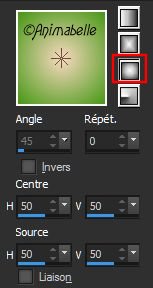
Selecciones_ Seleccionar todo
Activar el tube flor
Edición_ Copiar
Edición_ Pegar en la selección
Selecciones_ Anular selección
Efectos_ Efectos de la Imagen_ Mosaico integrado
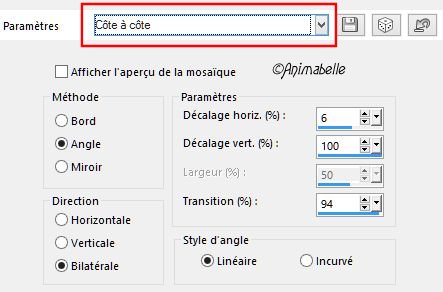
Ajustar_ Desenfocar_ Desenfoque Radial
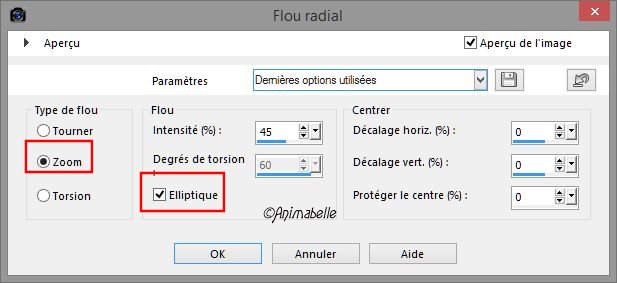
Efectos_ Efectos de Borde_ Realzar más
3
Capas_ Duplicar
Imagen_ Voltear
Imagen_ Cambiar de tamaño_ Redimensionar al 80%
Todas las capas sin seleccionar
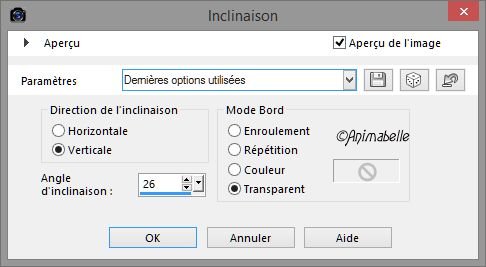
4
Capas_ Duplicar
Imagen_ Espejo
Capas_ Fusionar hacia abajo
Efectos_ Complementos_ Unlimited 2 / VM Instant Art / Tripolis...
Valores por defecto
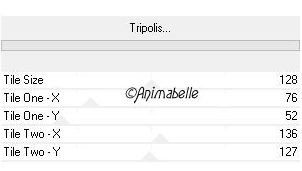
5
Capas_ Duplicar
Imagen_ Voltear
Capas_ Fusionar hacia abajo
Capas_ Modo de capas_ Pantalla
Opacidad al 80%
Ajustar_ Nitidez_ Enfocar más
Efectos_ Efectos 3D_ Sombra en el color negro
Seleccionar sombra en nueva capa

6
Activar la capa superior en la pila de capas
Selecciones_ Cargar o guardar selección_ Cargar selección de canal alpha
Buscar la selección #1
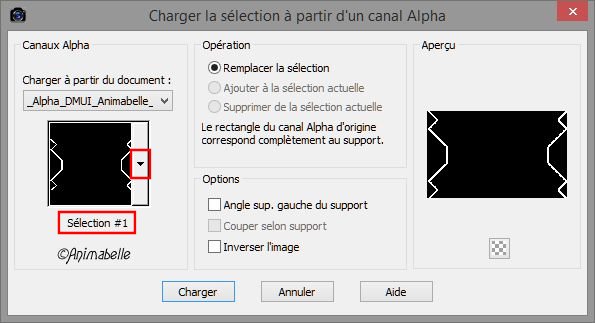
Selecciones_ Convertir selección en capa
Efectos_ Complementos_ [AFS IMPORT] / sqborder2
Valores por defecto
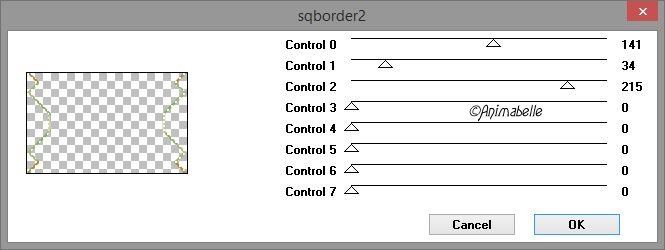
Selecciones_ Anular selección
Capas_ Modo de capas_ Aclarar
7
Capas_ Duplicar
Efectos_ Efectos de Distorsión_ Coordenadas Polares
Rectangulares a Polares
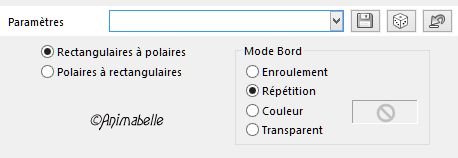
Capas_ Duplicar
Imagen_ Voltear
Capas_ Fusionar hacia abajo
8
Capas_ Duplicar
Capas_ Modo de capas_ Normal
Efectos_ Efectos Geométricos_ Esfera
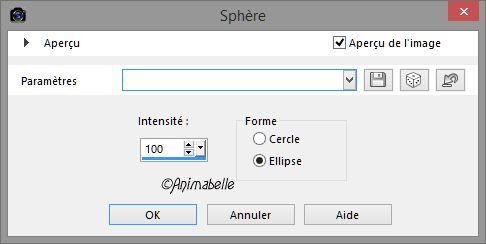
Efectos_ Efectos 3D_ Sombra en el color negro
1 / 1 / 30 / 20
Quitar sombra en nueva capa
![]()
9
Situaros sobre la capa inferior en la pila de capas_ bas (Copia de Alpha 1 Animabelle)
Selecciones_ Cargar o guardar selección_ Cargar selección de canal alpha
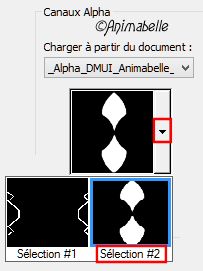
Selecciones_ Convertir selección en capa
Efectos_ Complementos_ ECWS / Tiles Maker 1.0 / Edge Width (pixels) a 149
(para conseguir un efecto lo más parecido al de Animabelle he duplicado esta capa
y la he llenado con el gradiente del principio. Antes de aplicar el biselado he fusionado estas dos capas)
Efectos_ Efectos 3D_ Biselado interior
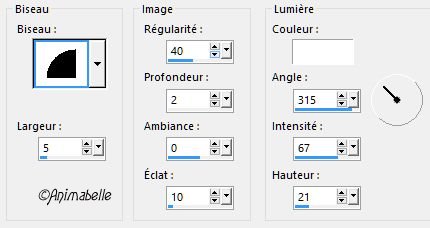
Selecciones_ Anular selección
10
Capas_ Organizar_ Enviar al frente
Cerrar el ojo de esta capa y situaros en otra
No importa en cual
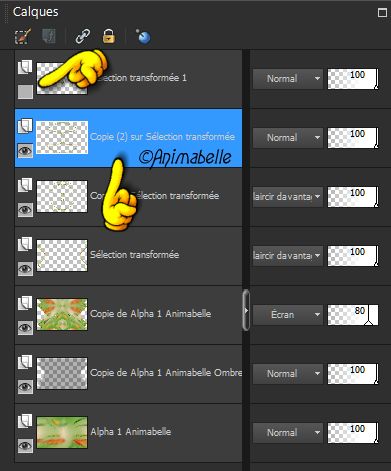
Capas_ Fusionar visibles
11
Abrir de nuevo la capa que hemos cerrado y nos situamos en ella
Efectos_ Complementos_ Mura's Meister / Copies
Seleccionar la casilla "Darken" para que vuestra flor quede bonita
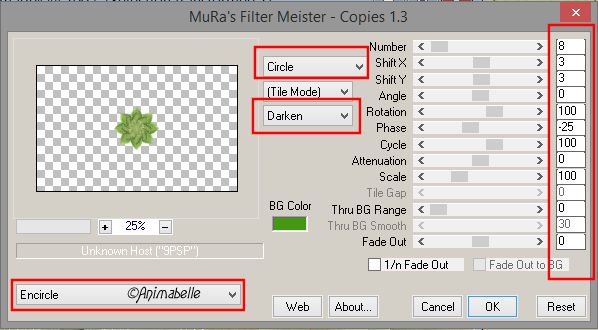
Efectos_ Efectos 3D_ Sombra en el color negro
0 / 0 / 70 / 20
12
Selecciones_ Cargar o guardar selección_ Cargar selección de canal alpha
Buscar la selección #3
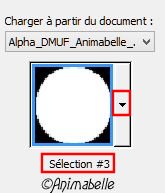
Selecciones_ Convertir selección en capa
Efectos_ Complementos_ Unlimited2 / ColorRave / Atmospherizer 1.1
(Valores por defecto)
Capas_ Nueva capa de trama
Llenar con el gradiente lineal siguiente
Colores 2 y 3

Capas_ Organizar_ Enviar abajo
Regresar a la capa superior
Capas_ Modo de capas_ Luminosidad Heredada o Luminosidad
Dependerá de vuestros colores personales
Capas_ Fusionar hacia abajo
13
Efectos_ Complementos_ Alien Skin Eye Candy 5 - Impact / Glass
Aplicar el preset (Glass_Animabelle_DMUF.f1s)
Pero cambiar el color y poner el color 1
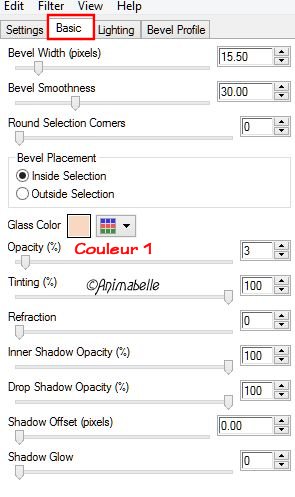
Selecciones_ Anular selección
Efectos_ Efectos 3D_ Sombra en el color 1
0 / 0 / 100 / 60
Repetir una segunda vez con la misma sombra
Capas_ Fusionar hacia abajo
14
Activar la capa de debajo_ Fondo
Activar la herramienta de selección_ Rectángulo_ Personalizada
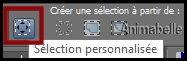
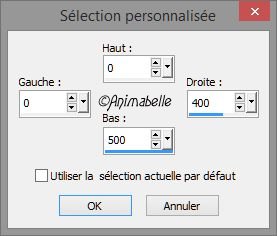
Selección_ Convertir selección en capa
Selecciones_ Anular selección
Ajustar_ Desenfocar_ Desenfoque de movimiento
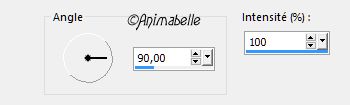
15
Efectos_ Complementos_ Unlimited 2 / I-Decay / X-Y Diffuse
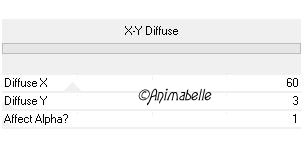
Efectos_ Efectos de Textura_ Textil
Color 1
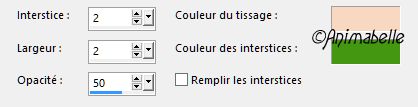
Capas_ Fusionar visibles
16
Ventana_ Duplicar
Dejar de lado de momento
Regresar a vuestro trabajo
Efectos_ Complementos_ Bordure Mania (nvr) / 3D Couleur n°1
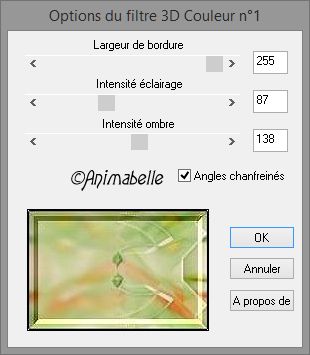
17
Imagen_ Tamaño del lienzo
900x600 pixeles Centro_ Seleccionado
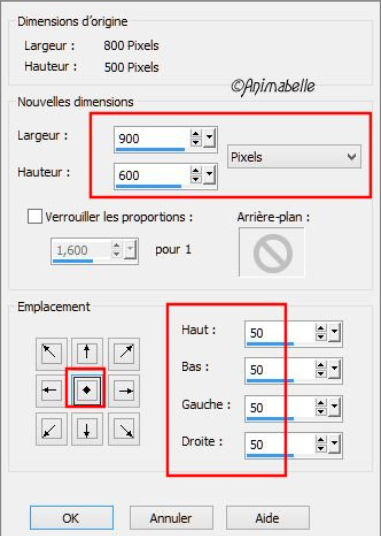
Efectos_ Efectos 3D_ Sombra en el color negro
5 / 5 / 55 / 35
18
Capas_ Nueva capa de trama
Capas_ Organizar_ Enviar abajo
Selecciones_ Seleccionar todo
Activar la imagen que hemos dejado reservada
Edición_ Copiar
Edición_ Pegar en la selección
Selecciones_ Anular selección
Efectos_ Complementos_ Bordure Mania (nvr) / 3D Couleur n°1
Mismos valores que la vez anterior
Imagen_ Espejo
Imagen_ Voltear
19
Activar la capa superior
Activar el tube fleur
Edición_ Copiar
Edición_ Pegar como nueva capa
Si es necesario redimensionar
Colocar a la izquierda
Efectos_ Efectos 3D_ Sombra en el color negro
5 / 5 / 55 / 35
Colocar los otros tubes que tengáis
No olvidar colocar sombras
Hacer el efecto de golpes de pincel con la ayuda de los pinceles que hay en el materirl
Capas_ Fusionar visibles
20
Capas_ Nueva capa de trama
Elegir un color y llenar con el la capa
Selecciones_ Seleccionar todo
Selecciones_ Modificar_ Contraer_ 1 pixel
Edición_ Cortar
Selecciones_ Anular selección
Capas_ Fusionar todo
Firmar
Guardar en formato JPG
©Copyright Animabelle
Si quieres que Animabelle exponga tu resultado puedes enviarlo por mail. Estará encantada
de hacerlo